1.
现在WPS表格中输入好内容,选择表格,如图所示。
注意不要选择工资表行。否则将无法排序。因为排序的时候不能有合并的单元格。切记。
...
1. 现在WPS表格中输入好内容,选择表格,如图所示。 注意不要选择工资表行。否则将无法排序。因为排序的时候不能有合并的单元格。切记。
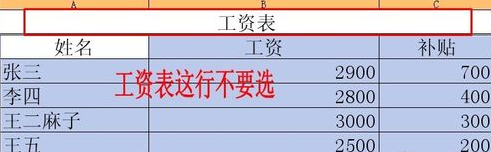
2. 选择好表格后, 点击数据--排序,进入数据排序操作页面。如果表格里有合并的单元格一定要先选择数据,然后点击排序。
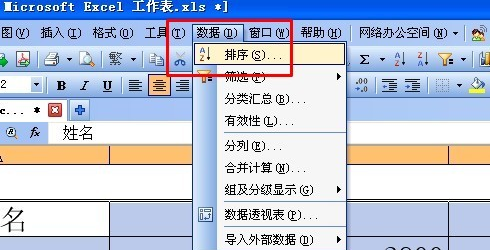
3. 进入排序页面后,
点击主关键字为“姓名”次关键字和第三关键字不要选择,格式为升序,如果需要降序的话可以选择降序。完成后点击选项,进入选项排序页面。如果看不到姓名的话要输入第几列进行排序。wps表格工资排序怎么做
工资排序的方法! 1. 第一、二步同姓名排序, 先选择好表格,记住不要选有合并的单元格。选好需要排序的数据后,点击数据---排序。 2. 进入排序页面后, 选择主关键字为工资,格式为降序。次要关键字和第三关键字不选择。如果看不到工资要选择第几列。 3. 这
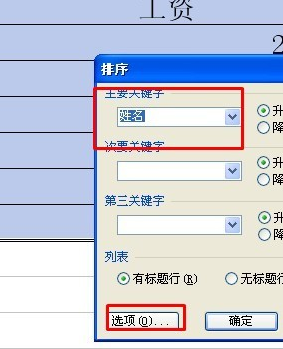
4. 进入选项页面后, 自定义排序次序为“普通”方向为“按列排序”方式可以根据自己的需要选择拼音或者笔画,本例以拼音排序。
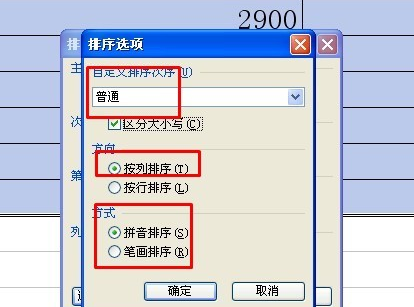
5. 点击两次确定后,排序效果如图所示。
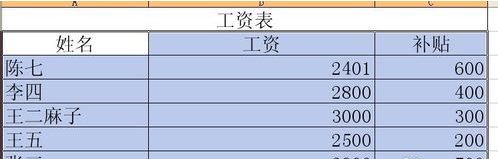
wps表格备注怎么添加
右击单元格插入批注 内容里面添加备注即可




